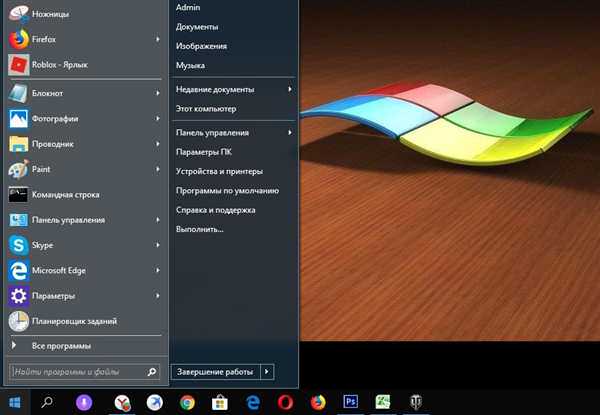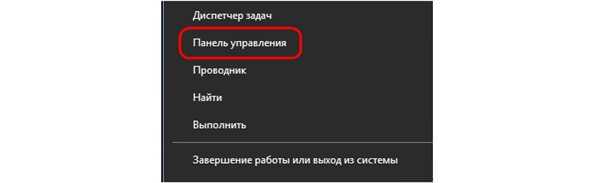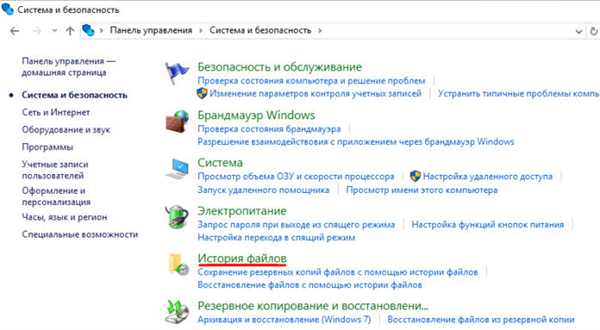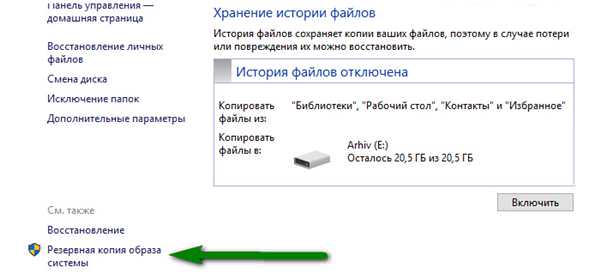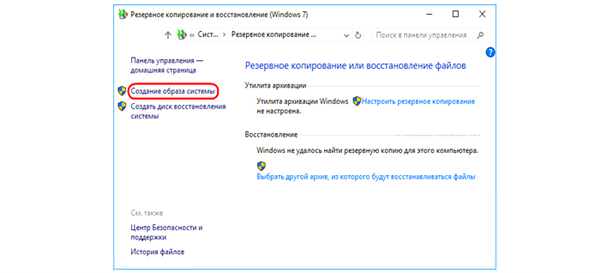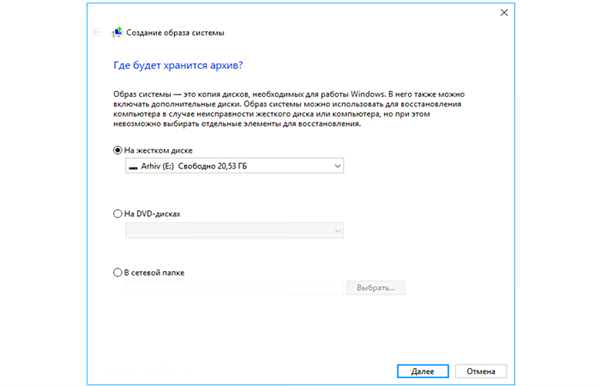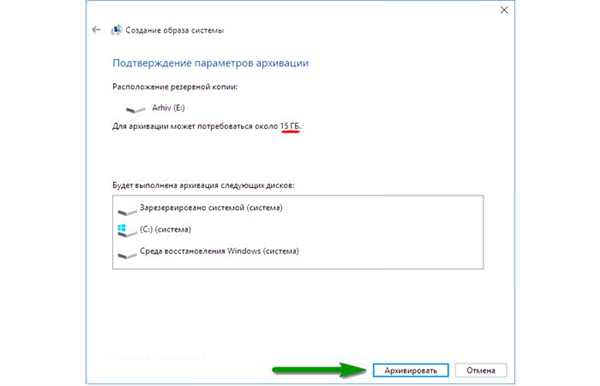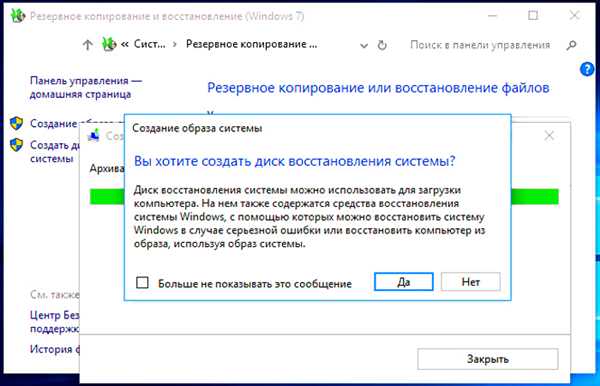Створюємо образ при використанні майстра архівації
Покрокова інструкція:
- Відкриваємо «Пуск» на робочому столі комп’ютера.

Відкриваємо меню «Пуск»
- Заходимо в розділ «Панель управління».

Заходимо в розділ «Панель управління»
- Вибираємо «Система і безпека».

Вибираємо «Система і безпека»
- «Історія файлів» — натискаємо на даний розділ.

Натискаємо на «Історія файлів»
- Зліва натискаємо «Резервна копія».

Зліва в колонці натискаємо «Резервна копія»
- В меню, яке знаходиться зліва, запускаємо «Створення образу».

Запускаємо «Створення образу системи»
- Поки проводиться системний пошук пристроїв, ваше завдання вибрати місце зберігання архіву і потім його вказати.
Існує деякі варіанти розташування образу Windows:
- жорсткі диски. Тут існує 3 варіанти зберігання вашого образу: 1) SSD-диск (зовнішній); 2) внутрішній додатковий жорсткий диск; 3) один з розділів диска, який ви архивируете. Найнадійніший — перший варіант. Якщо архів зберігається всередині на диску, то при поломці вінчестера архів буде втрачено;
- DVD-диск. Даний варіант не є надійним, але все ж багато хто воліє вибирати саме його;
- мережева папка. Якщо ви вважаєте себе досвідченим користувачем ПК, то сміливо можете вибирати цей варіант. Для цього потрібно мережеве з’єднання і ви повинні знати параметри доступу до ресурсу.
- Вибираємо варіант і натискаємо «Далі».

Вибираємо варіант і натискаємо «Далі»
- На даному етапі є можливість вибору дисків архівації. Після цієї процедури, натискаємо на кнопку «Архівувати». Ви можете подивитися на обсяг, який потрібен для створення копії.

Натискаємо на кнопку «Архівувати»
- Чекаємо, коли завершиться процес архівування (найчастіше це займає близько 20-40 хвилин). По завершенні ви можете відразу приступити до створення диска, якщо у вас такого немає.

Вибираємо створити диск відновлення і натискаємо «Так»